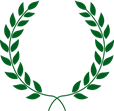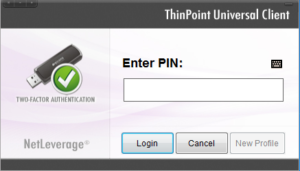|
Probar la última versión de Microsip Web Usuario: demo Contraseña: demo |
¡Para probar Microsip no requiere ninguna instalación! ¡No requiere configuraciones adicionales! ¡No espere más y pruébelo ahora mismo!
Opción 1: Descargar y ejecutar el cliente remoto Universal Cliente.exe
Esta opción abrirá una pantalla en la cual podrá comenzar a trabajar inmediatamente.
Cuando la aplicación le pida escribir sus credenciales, ingrese: demo.
Opción 2: Para empezar a probar ahora mismo desde una página web la última versión de Microsip siga la siguiente liga, debe tener instalada la última versión de Java:
http://microsip.dyndns.org:4333
Aparecerá una imagen que mostrará el avance de carga de la página web. Espere a que la página web termine de cargar la página web.
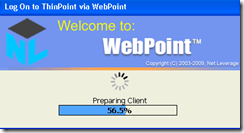
Es posible que le aparezca una ventana de advertencia como la siguiente, si aparece presione el botón “Ejecutar”:
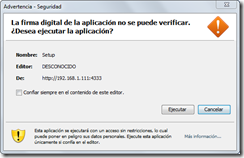
Debe introducir los siguientes datos en la ventana de iniciar sesión y presionar el botón “Login”.
Usuario: demo
Contraseña: demo
![image_thumb[3] image_thumb[3]](http://www.solucionesmicrosip.com/wp-content/uploads/2012/05/image_thumb31.png)
Se mostrará una ventana para iniciar el programa de Microsip. En la barra de herramientas de su escritorio también aparecerá el icono de Microsip. Introduzca los siguientes datos y presione “Aceptar”.
Usuario: demo
Contraseña: demo
![image_thumb[4] image_thumb[4]](http://www.solucionesmicrosip.com/wp-content/uploads/2012/05/image_thumb41.png)
Después de iniciar sesión aparecerá la barra de Microsip con los siguientes módulos habilitados: Cuentas por cobrar, inventarios, ventas, cuentas por pagar, compras, punto de venta, contabilidad, bancos, nómina, administrador del sistema y reporteador.
![]()
Al dar clic en alguno de los iconos de la barra de Microsip abrirá los módulos.
![image_thumb[6] image_thumb[6]](http://www.solucionesmicrosip.com/wp-content/uploads/2012/05/image_thumb61.png)

¿Le interesa la tecnología usada para publicar programas por Internet o quiere solicitar más información o una demostración en su empresa o domicilio de Microsip? Comuníquese con nosotros, con mucho gusto le resolveremos sus dudas o comentarios sobre el sistema.
Notas:
- Si en algún momento el programa no responde presione el icono
![image_thumb[7] image_thumb[7]](http://www.solucionesmicrosip.com/wp-content/uploads/2012/05/image_thumb71.png) en la barra de tareas de su computadora o en la barra de tareas del escritorio virtual.
en la barra de tareas de su computadora o en la barra de tareas del escritorio virtual. - Cada sesión tiene 15 minutos de tiempo límite para evaluar el sistema.
- Si no puede iniciar sesión intente 15 minutos después cuando haya una licencia disponible.
- Microsip para usuario final debe instalarse en cada computadora del negocio o empresa.